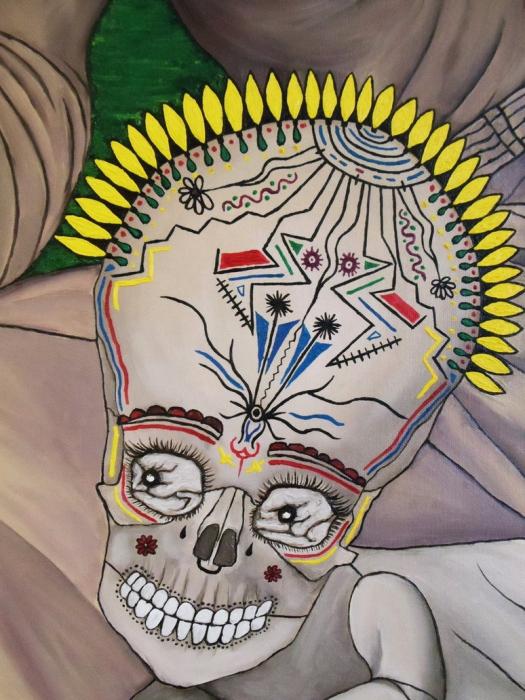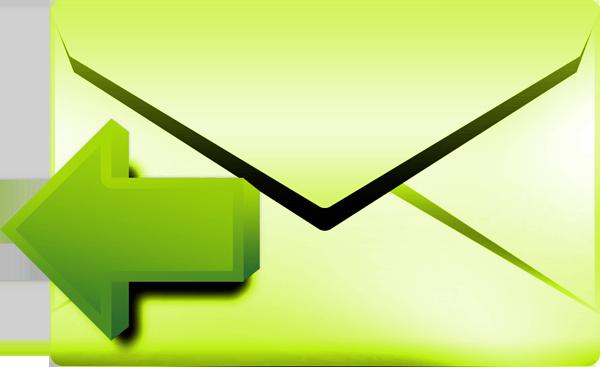Razer Game Booster: วิธีใช้; การตั้งค่า; ข้อดีข้อเสีย
มีสาธารณูปโภคค่อนข้างน้อยสามารถเพิ่มประสิทธิภาพการทำงานของเครื่องคอมพิวเตอร์ของคุณในระหว่างเกมและ Razer Game Booster เป็นที่นิยมมากที่สุด คุณสามารถดาวน์โหลดได้ฟรีและภาษารัสเซียจากไซต์อย่างเป็นทางการของ RazerZone.com

การติดตั้งไม่ควรใช้เวลานานหลังจากซึ่งสามารถเปิดตัว Razer Game Booster ได้ทันที การตั้งค่าภาษารัสเซียเป็นไปได้ทั้งในการเริ่มต้นครั้งแรกและเวลาอื่น ๆ ในพารามิเตอร์ของโปรแกรม
ฉันสามารถทำอะไรกับ Razer Game Booster ได้บ้าง?
มันไม่มีความลับว่าเกมส่วนบุคคลคอมพิวเตอร์แตกต่างจากเกมคอนโซลเนื่องจากระบบปฏิบัติการจะตัดทอนลง เป้าหมายหลักคือเพื่อให้ได้ประสิทธิภาพสูงสุดในเวลาเดียวกันคอมพิวเตอร์ส่วนบุคคลได้รับการกำหนดค่าให้ทำงานกับจำนวนงานสูงสุดที่อาจแตกต่างจากเกมได้มาก นอกจากนี้เจ้าของรถเก่าพอยังต้องการที่จะลอง novelties ของอุตสาหกรรมเกม นี่คือสิ่งที่โปรแกรม Razer Game Booster จะทำเพื่อปรับปรุงประสิทธิภาพ วิธีการใช้งาน - อ่านบทความต่อไปนี้
โหมดเกม
ก่อนอื่นคุณต้องเข้าใจว่าเกมเป็นอย่างไรโหมดคอมพิวเตอร์ในความเข้าใจของ บริษัท Razer ซึ่งเป็นไปตามวัตถุประสงค์ เว็บไซต์อย่างเป็นทางการประกอบด้วยคำอธิบายต่อไปนี้เพื่อปรับปรุงประสิทธิภาพและโยนทรัพยากรคอมพิวเตอร์ทั้งหมดในเกมหนึ่ง ๆ ด้วยเหตุนี้คุณจึงสามารถดื่มด่ำในความบันเทิงได้โดยไม่ต้องกังวลกับการปรับแต่งเป็นเวลานาน หลังจากเปลี่ยนโหมดเกมเกมจะถูกเลือกเพียงและยังคงคลิกที่ปุ่ม "Run" ทุกอย่างอื่นควรทำโปรแกรม Razer Game Booster: โหลดบนโปรเซสเซอร์จะลดลงและอัตราเฟรมจะเพิ่มขึ้น
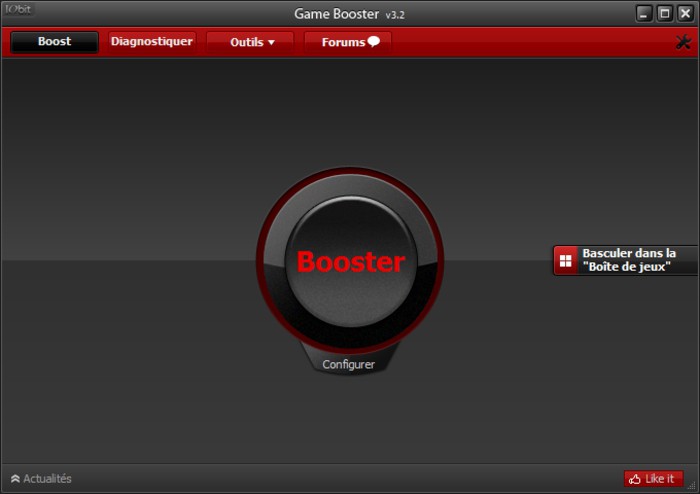
สิ่งที่แน่นอนจะทำในระหว่างการเปิดใช้งานของเกมระบอบการปกครอง? โดยทั่วไปก็คือการปิดโปรแกรมพื้นหลังและกระบวนการ (และรายการของพวกเขาสามารถกำหนดค่าได้อย่างอิสระ) ซึ่งในทางทฤษฎีทรัพยากรคอมพิวเตอร์ควรจะ freed นี่เป็นวิธีที่ Razer Game Booster ทำงานได้ดี
วิธีการใช้ฟังก์ชันเหล่านี้ - เพื่อให้เข้าใจง่าย, อินเตอร์เฟซที่ดีของโปรแกรมเป็นมิตรมาก แต่นี่ไม่ใช่หน้าที่เดียวของยูทิลิตี: สามารถตรวจพบเวอร์ชันที่ล้าสมัยได้เช่นเดียวกับการแสดงอัตราเฟรมในเกมและบันทึกวิดีโอจากหน้าจอ นอกจากนี้ในเวลาจริงคุณสามารถดูว่ากระบวนการใดจะเสร็จสมบูรณ์ หลังจากเกมเสร็จสิ้นแล้วการตั้งค่าทั้งหมดของระบบปฏิบัติการจะกลับสู่สถานะเดิม
การทดสอบโปรแกรมในเกมจริง
เพื่อตรวจสอบว่าการใช้ Razerเกม Booster สามารถช่วยปรับปรุงสมรรถนะของคอมพิวเตอร์การทดสอบเปรียบเทียบได้ดำเนินการ เราเลือกเกมที่ค่อนข้างทันสมัยจำนวนมากที่มีความต้องการของระบบสูง พารามิเตอร์กราฟิกได้รับการตั้งค่าให้อยู่ในระดับสูงเพื่อประเมินผลลัพธ์ให้เป็นไปตามวัตถุประสงค์
การทดสอบแบทแมน: ลี้ภัยอาร์กแฮม แรกเกมเปิดตัวโดยไม่ต้อง Razer Game Booster ผลเกมเฉลี่ยแสดง 31 FPS ด้วยยูทิลิตี้การโอเวอร์คล็อกที่ใช้งานได้มีเพียง 30 ข้อเท่านั้นจึงเป็นที่น่าสนใจทำไมเมื่อใช้โปรแกรมปรับปรุงประสิทธิภาพการทำงานโดยเฉลี่ยแล้วอัตราเฟรมจะน้อยกว่า 1 เท่า? แน่นอนว่าหนึ่งเฟรมต่อวินาทีดวงตามนุษย์จะไม่สังเกตเห็น แต่ผลการทดสอบทำให้เกิดความคิดที่ขัดแย้งกัน: Razer Game Booster ไม่เปลี่ยนประสิทธิภาพ แต่มันก็เป็นเรื่องที่ดีที่จะไม่เลวร้ายยิ่งขึ้นเช่นในกรณีของโปรแกรมการแข่งขันบางอย่าง

ในกรณีของเมโทร 2033 ผลก็คือความแตกต่าง: ประสิทธิภาพเพิ่มขึ้นสองเฟรมต่อวินาที ดูเหมือนว่า Razer Game Booster จะทำงานร่วมกับแต่ละเกมได้แตกต่างกัน ส่วนใหญ่แล้วในอีกกรณีหนึ่งคุณจะได้รับประสิทธิภาพที่สูงขึ้น
โดยวิธีการที่ควรสังเกตว่าในที่อื่น ๆคอมพิวเตอร์สามารถมีผลลัพธ์ที่แตกต่างกันอย่างสิ้นเชิงที่สามารถทำได้ด้วย Razer Game Booster วิธีการใช้คอมพิวเตอร์ของคุณ - ผู้ใช้แต่ละคนตัดสินใจด้วยตัวเองซึ่งหมายความว่าทุกคนจะใช้งานโปรแกรมจำนวนต่างกันระบบปฏิบัติการจะแตกต่างกันไป "มลพิษ" ดังนั้นถ้าคู่ของลูกค้า torrent, Skype และระบบสาธารณูปโภคอื่น ๆ ไม่กี่อย่างต่อเนื่องทำงานแล้วผลของ Game Booster แน่นอนจะ แต่ที่ดีที่สุดคือการตรวจสอบสิ่งที่อยู่ในการเริ่มต้นของคอมพิวเตอร์
ขอสรุปผล
ดังนั้นโปรแกรมจะทำหน้าที่ดังกล่าวและสัญญากับนักพัฒนา จะปิดโปรแกรมที่เปิดอยู่ซึ่งจะช่วยเพิ่มทรัพยากรคอมพิวเตอร์ได้ แน่นอนว่าการกระทำทั้งหมดนี้สามารถทำได้ด้วยตนเอง แต่ถ้าเป็นไปได้ให้ใช้เพียงปุ่มเดียว สนับสนุนการบันทึกวิดีโอจากหน้าจอ

บทความนี้ได้อ่านโปรแกรม RazerBooster เกม: วิธีการใช้; อธิบายการตั้งค่าคร่าวๆ เน้นการทำงานหลัก ข้อดีและข้อเสียที่ได้รับการยอมรับ หากไม่เหมาะสำหรับคุณในการเร่งเกมคุณสามารถใช้เพื่อวัตถุประสงค์อื่นได้ โชคดีที่ผลิตภัณฑ์ของ Razer มีชื่อเสียงในด้านการใช้งานที่หลากหลาย